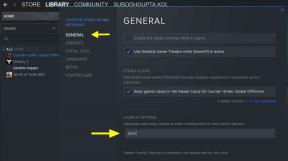Så här fixar du VPN-fel 609 på din Windows 10-dator eller bärbar dator
Fönster / / August 05, 2021
I den här guiden delar vi stegen för att åtgärda VPN-felet 609 på din Windows 10-dator eller bärbar dator. VPN eller Virtual Private Network används nu alltmer av användare över hela världen. Tidigare vad som bara ansågs vara i handboken för teknikentusiaster och nördar, har dessa VPN-tjänster sett en ökad användning av vardagliga användare också. Anledningarna till detta kan tillskrivas de fördelar som det ger. En av de främsta anledningarna till att människor använder ett VPN är att komma åt webbplatser som inte är tillgängliga från sina regioner. Med hjälp av Virtuellt privat nätverkkan du enkelt komma åt dessa geografiskt begränsade innehåll.
Men när du använder dessa VPN-tjänster kan du stöta på ett problem eller två. Det kan till exempel finnas problem relaterade till IP- eller DNA-läckage, andra gånger kommer du inte att kunna upprätta en säker anslutning till servern. I samma linje har du VPN-fel 609. Detta är ett fel som många användare möter och ofta. Om du också måste ta itu med detta VPN Fel 609, så här är den nödvändiga fixen som måste utföras.

Innehållsförteckning
-
1 Så här fixar du VPN-fel 609 på Windows 10
- 1.1 Metod 1: Från Enhetshanteraren / Kommandotolken
- 1.2 Metod 2: Använda fjärråtkomstanslutningshanteraren
- 1.3 Metod 3: Åtgärda VPN-fel 609 med Windows Diagnostic Tool
- 2 Slutsats
Så här fixar du VPN-fel 609 på Windows 10
Närhelst du möter VPN-fel 609 i Windows 10 hälsas du med följande felmeddelande: En enhetstyp specificerades som inte existerar. Den här VPN-klienten betyder att den inte kan ansluta till den nödvändiga porten. Det kan bero på att enhetstypsanslutningen som behövs för att komma åt den porten kan saknas eller är skadad. Därför kan du inte använda dessa virtuella privata nätverk tills och såvida inte din datortyp matchar det VPN som används.
Så om du vill åtgärda och fixa VPN-fel 609 på din Windows 10-dator, följ instruktionerna nedan. Vi kommer att diskutera tre olika korrigeringar för samma. I de flesta fall gör den första metoden vanligtvis jobbet. Om det inte gör det i ditt fall kan du prova de andra två lösningarna som följer.
Metod 1: Från Enhetshanteraren / Kommandotolken
- Från Start-menyn, sök efter Enhetshanteraren. Du kan också högerklicka på Start-menyn och välja nämnda alternativ.
- Klicka på Se och välj Visa dolda enheter. Detta gör Miniports-alternativet synligt under Enhetshanteraren.

- Utöka nu Nätverksadapter avsnittet och se till att WAN Miniport (PPTP) och WAN Miniport (L2TP) är där.

Du kan också göra detsamma från kommandotolken.
- Starta CMD från Start-menyn som administratör.
- Skriv nu in kommandot nedan och tryck Enter:
netcfg.exe -q
- Detta Miniport-namn beror på protokollet som din VPN använder. Det borde vara PPTP: MS_PPTP, L2TP:, MS_L2TP, IKEv2:, MS_AGILEVPN, SSTP: eller MS_SSTP.
- Resultatet du får efter att ha utfört kommandot ovan kommer att meddela dig om enhetstypen är konfigurerad korrekt eller inte.
- Slutligen starta om din dator en gång. När din dator startar kan du prova att använda din VPN-tjänst. Fel 609 borde ha rättats till. Om den fortfarande finns kan du testa nästa metod nedan.
Metod 2: Använda fjärråtkomstanslutningshanteraren
Det mesta av uppringnings- och VPN-anslutningen på din Windows 10-dator hanteras av RAC (Remote Access Connection). det kan hända att det kan finnas några problem med denna RAC och därmed får du VPN-fel 609. För att åtgärda det här är vad som behöver göras:
- Öppna Springa dialogrutan från Start-menyn. Du kan också använda Windows + R genvägsknapp.
- Inuti det, skriv in services.msc och tryck Enter.
- Välj Tjänster (lokalt) från vänster menyrad.

- Nästa upp, bläddra tills du når Fjärråtkomstanslutningshanterare alternativ i menyn till höger.
- Högerklicka på den och välj Egenskaper. Gå sedan från dialogrutan RAC-egenskaper till Allmän flik. Ändra Starttyp från Automatisk till Manuell.

- Klicka också på under Tjänstestatus Sluta. Klicka sedan Tillämpa följd av OK.
Slutligen starta om datorn en gång. Detta bör fixa VPN-fel 609. Har du fortfarande ingen tur? Tja, då ska du prova den tredje fixen som nämns nedan.
Metod 3: Åtgärda VPN-fel 609 med Windows Diagnostic Tool
När och när du får nämnda fel, klicka på Diagnostisk och välj Reparera alternativ. Verktyget söker sedan efter orsaken bakom VPN-felet 609 och föreslår sedan rätt lösning. Följ bara instruktionerna på skärmen och fortsätt.
Slutsats
Med detta avslutar vi guiden om stegen för att fixa VPN-fel 609 på din Windows 10-dator eller bärbar dator. Vi har delat tre olika lösningar för samma. Vilken som helst av de tre ska kunna fixa det. På den anteckningen, låt oss veta vilka av dem som slutligen gjorde jobbet åt dig.